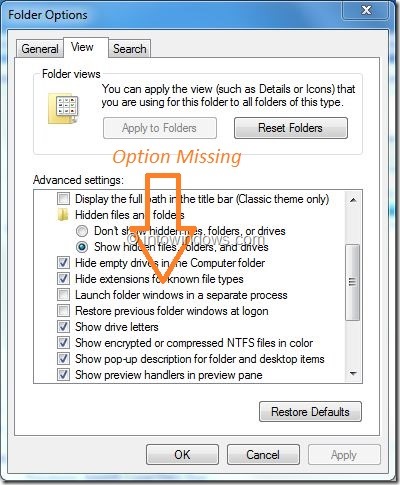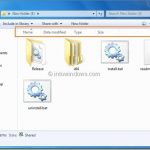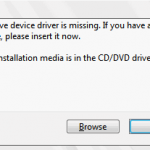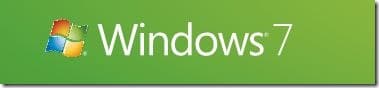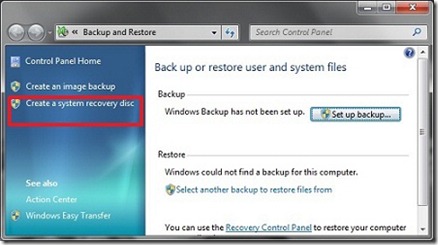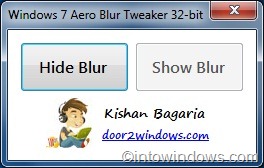Sous Windows, les fichiers avec des attributs cachés et système ne sont pas visibles par défaut. Ces fichiers cachés ne sont pas visibles même si l’option Afficher les fichiers et les dossiers est activée dans les Options des dossiers. Pour afficher ces fichiers, vous devez désactiver les fichiers cachés protégés du système d’exploitation dans l’onglet Affichage des Options des dossiers.
Je l’ai remarqué récemment Masquer les fichiers protégés du système l’option n’est pas présente dans les Options des dossiers sur mon Windows 7 (x64). Habituellement, cela se produit après le nettoyage de logiciels malveillants ou d’autres éléments nuisibles à l’aide de solutions de sécurité.
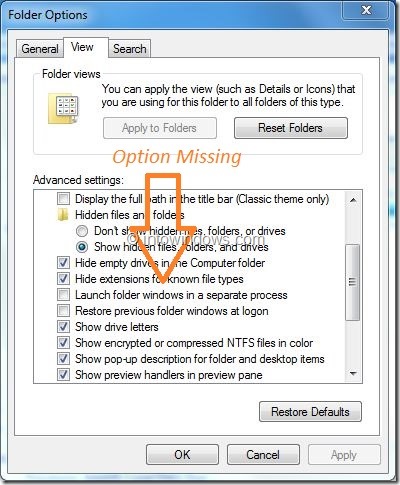
Les utilisateurs confrontés au même problème sous XP, Vista, Windows 7 ou Windows 8 peuvent suivre l’une des méthodes ci-dessous pour réactiver l’option Masquer les fichiers OS protégés manquants.
Méthode 1: manière manuelle
Étape 1: Ouvrez la boîte de dialogue Exécuter en appuyant simultanément sur les fenêtres + R. clés. Dans la boîte de dialogue Exécuter, tapez regedit.exe et appuyez sur la touche Entrée pour démarrer l’éditeur de registre.
Étape 2: Dans l’Éditeur du registre, accédez à la clé de registre suivante:
HKEY_LOCAL_MACHINE SOFTWARE Microsoft Windows CurrentVersion
Explorateur Advanced Folder SuperHidden
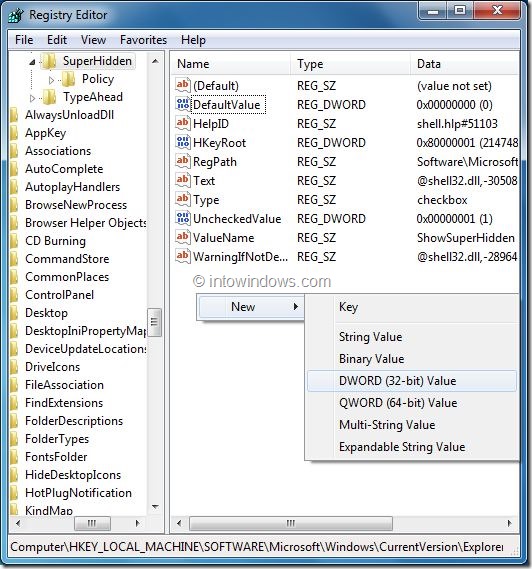
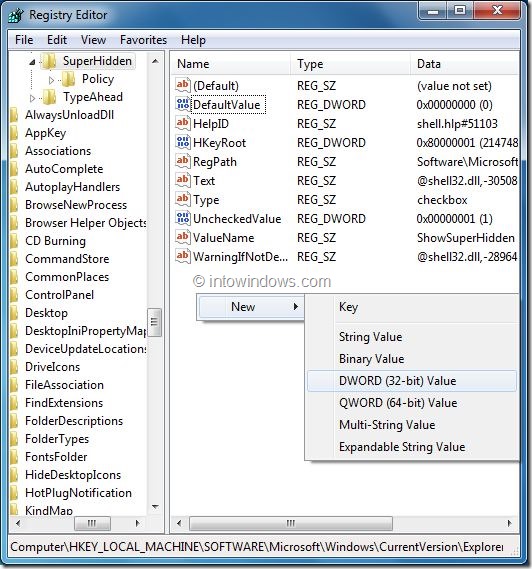
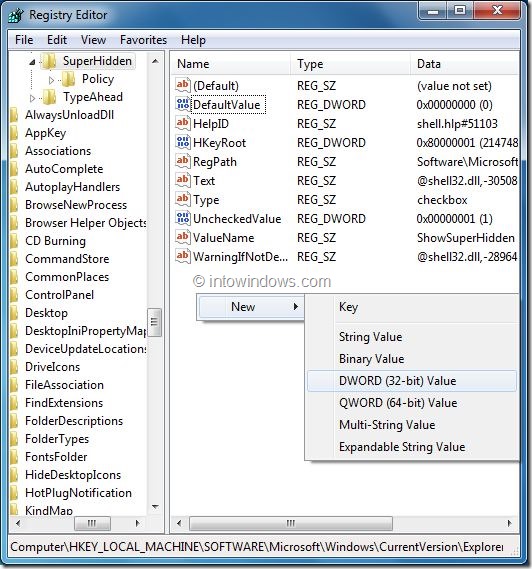
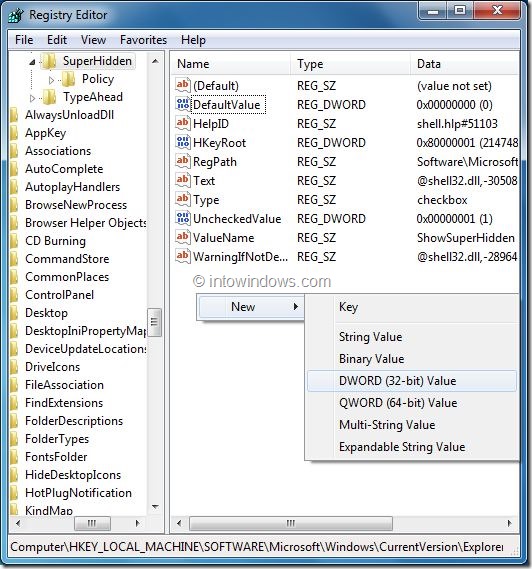
Étape 3: Cliquez avec le bouton droit sur la zone ouverte dans le volet droit, créez une nouvelle valeur DWORD nommée CheckedValue et définissez la valeur sur “0” (doit être “0” par défaut).
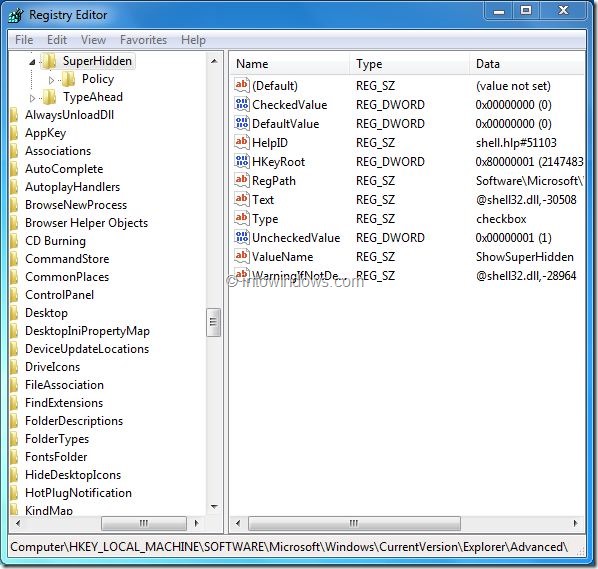
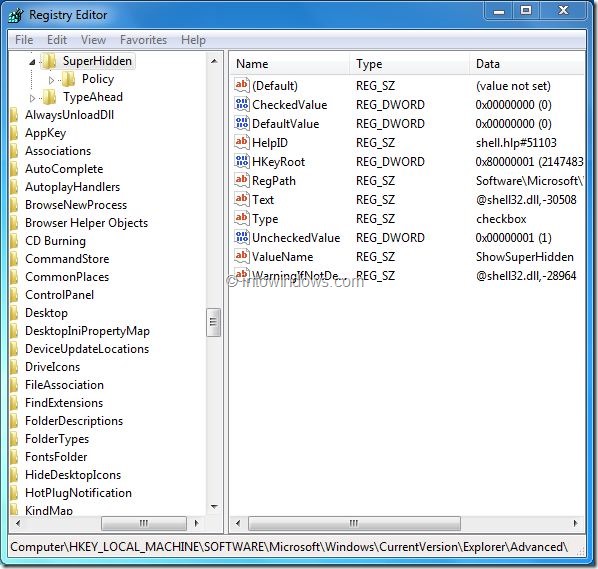
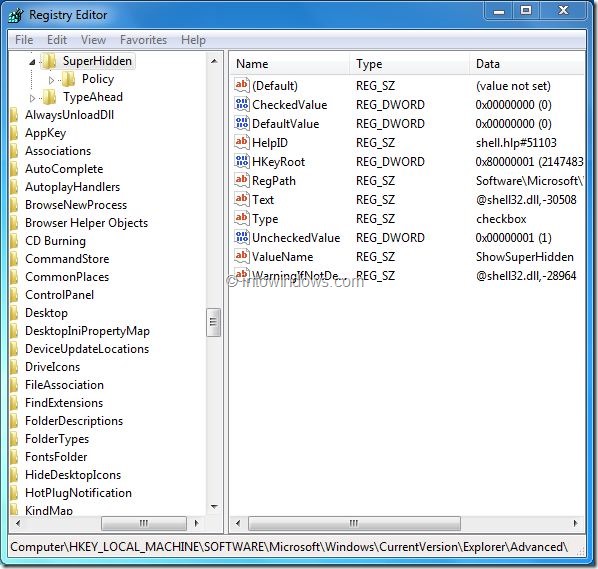
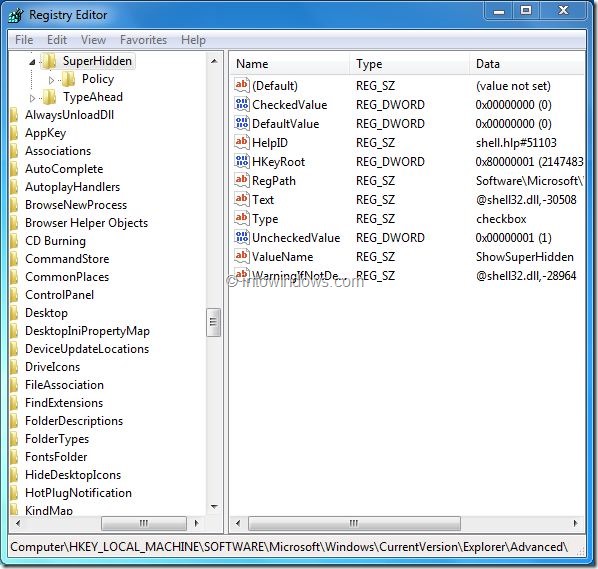
Étape 4: Ouvrez l’Explorateur Windows, puis ouvrez les Options des dossiers. Vous devriez maintenant voir l’option Masquer les fichiers protégés du système d’exploitation. Bonne chance!
Méthode 2 sur 2
Étape 1: Téléchargez le correctif à partir d’ici, extrayez l’archive et double-cliquez sur le fichier journal.
Étape 2: Clique le Oui lorsque la boîte de dialogue de confirmation s’affiche.
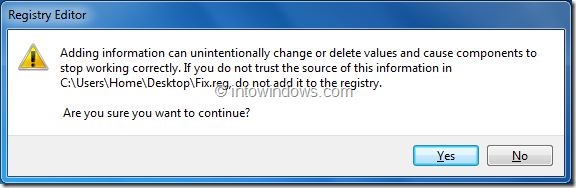
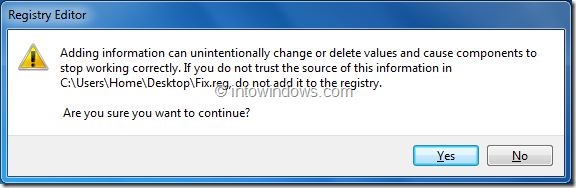
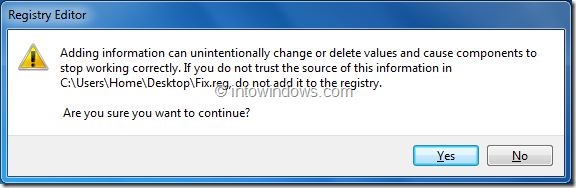
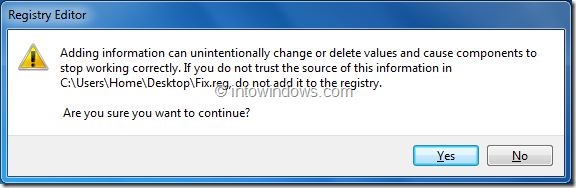
Étape 3: Ouvrez les Options des dossiers et passez à l’onglet Affichage pour afficher l’option Masquer les fichiers protégés du système d’exploitation (recommandé).
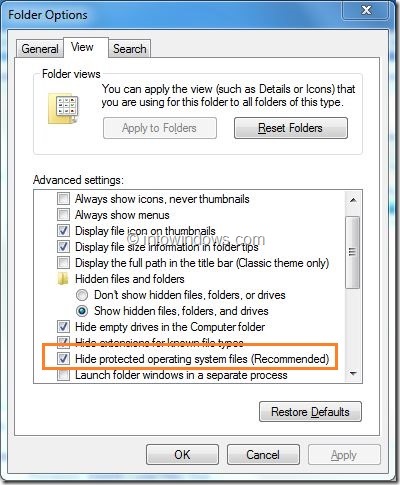
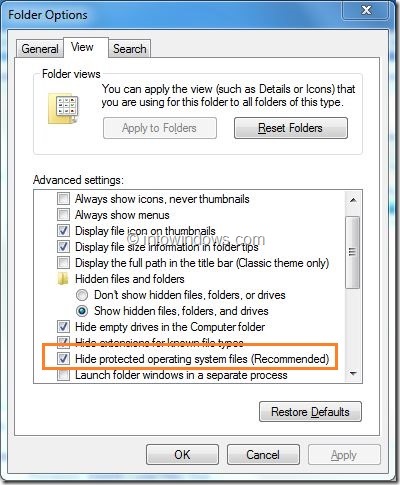
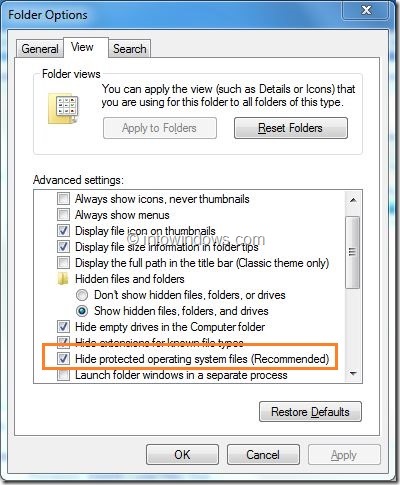
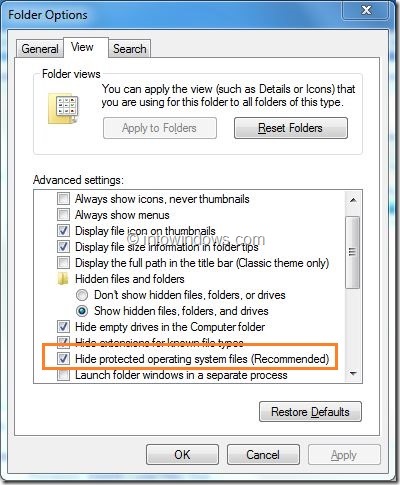
Vous pouvez également lire nos 10 outils gratuits pour réparer facilement Windows et comment réparer les fichiers système de Windows 7,